解決方案 1:修改各個藍牙裝置的音量
雖然您無法透過 Mac 的鍵盤快速鍵提高音量,但您可以透過控制面板調整每組藍牙耳機的音量。這是一個簡單的指南:
步驟 1:點選功能表列上的控制中心圖示。
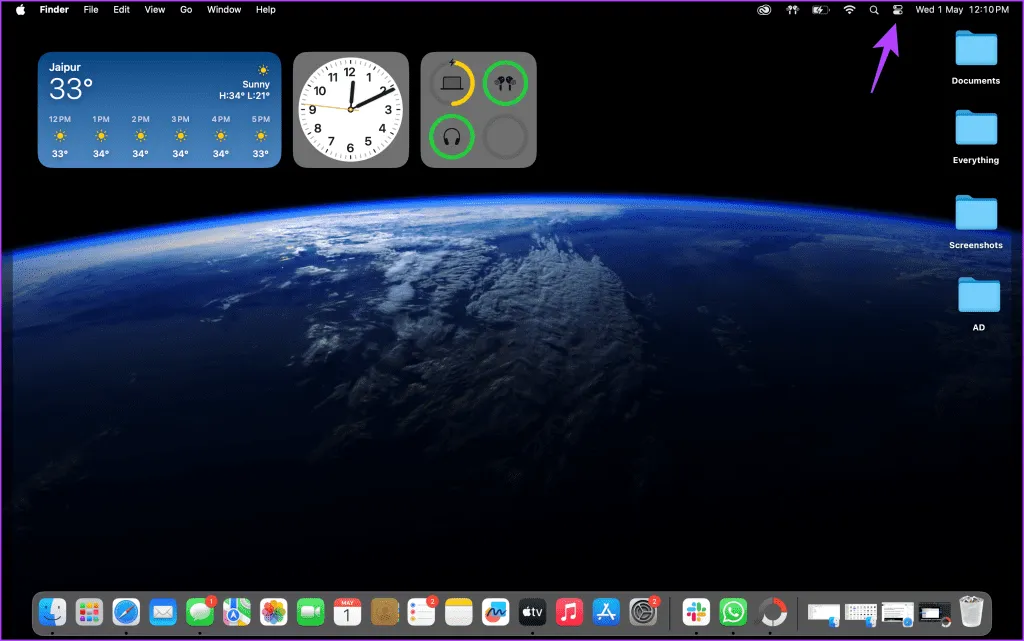
步驟 2:選擇藍牙音訊裝置並修改該特定對的音量。
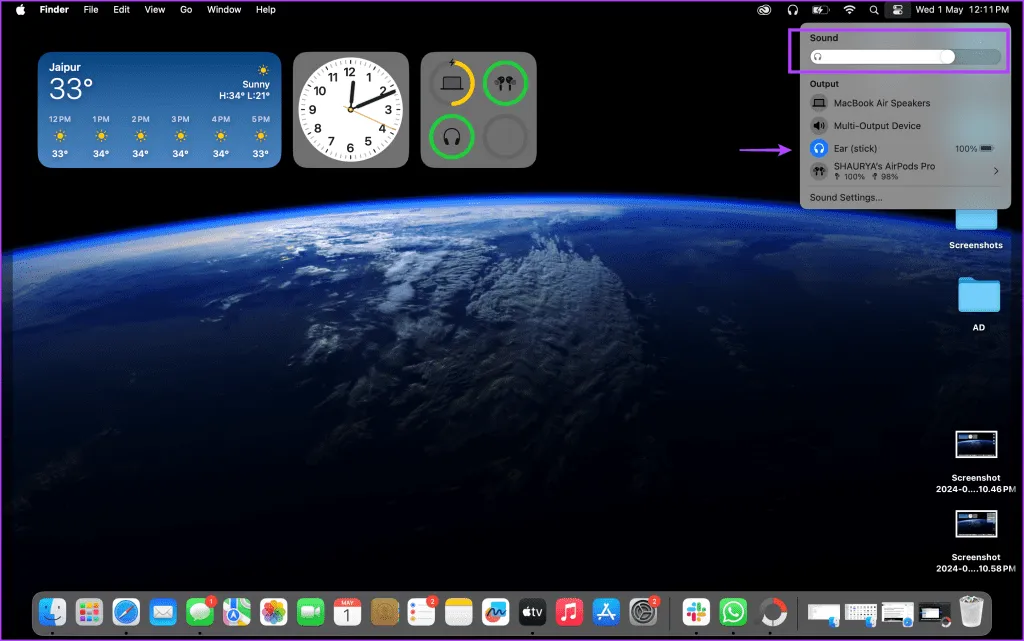
您可以對您可能擁有的任何其他藍牙耳機執行此調整。每對音量設定的變更將立即生效。
解決方案 2:使用音訊 MIDI 設定來設定多輸出設備
內建 macOS 應用程式「音訊 MIDI 設定」可讓您建立多輸出設備,允許聲音同時傳輸到兩對藍牙耳機。請依照下列步驟操作:
步驟 1:按CMD + F搜尋「音訊 MIDI 設定」並啟動該應用程式。
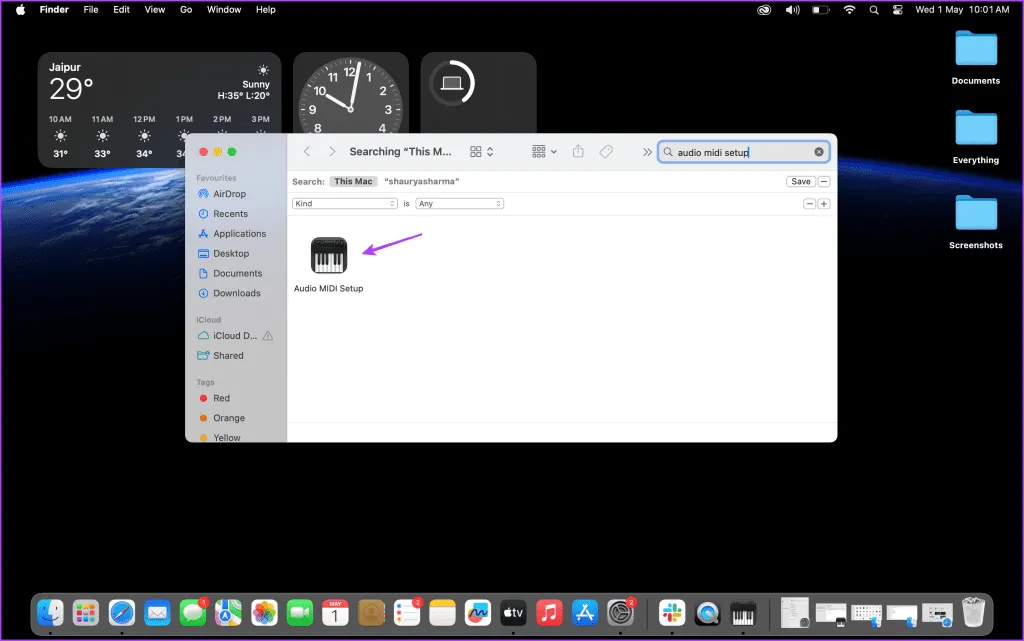
步驟 2:點選視窗左下角的+按鈕。

步驟 3:選擇建立多輸出裝置。
步驟 4:在多重輸出裝置設定中,選取兩個藍牙裝置。
步驟 5:指定主設備並確保啟動漂移校正。
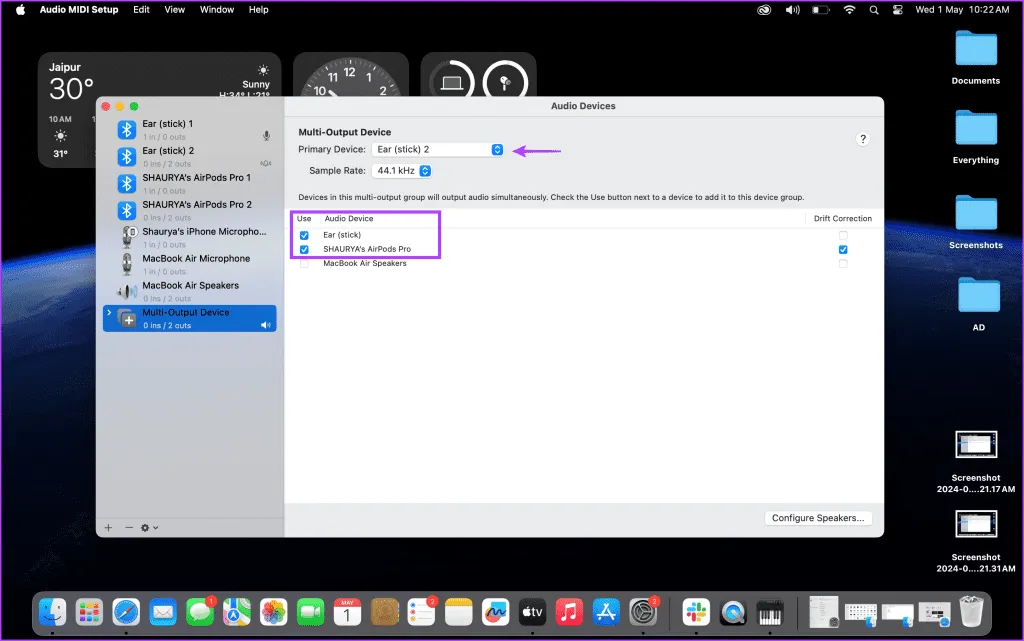
解決方案 3:正確配置預設聲音輸出
將一個藍牙音訊設備設定為預設輸出
第 1 步:從 Mac 功能表列存取控制中心。
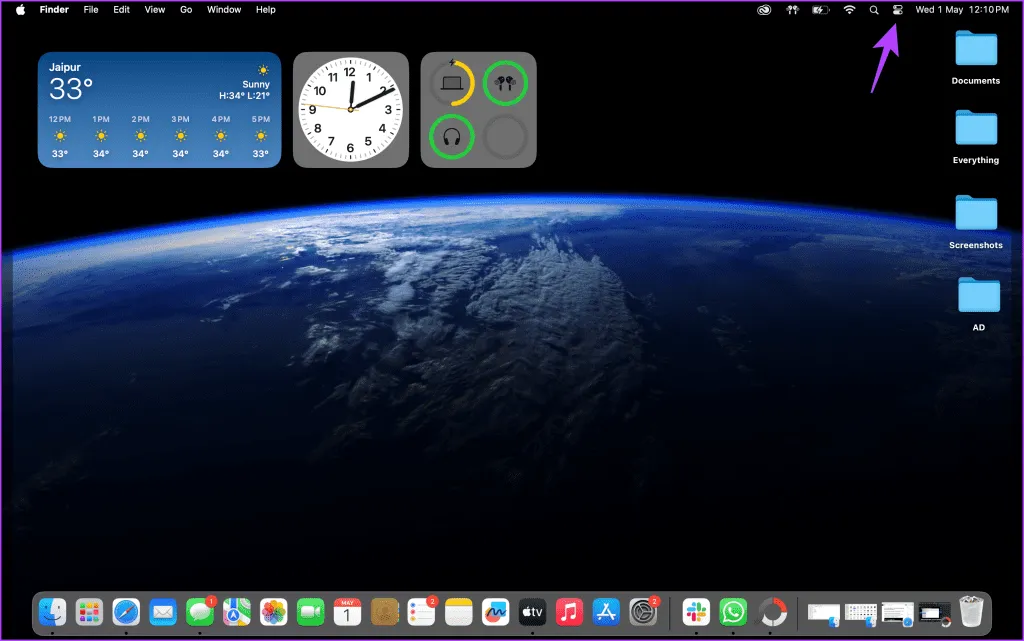
步驟 2:選擇聲音並將您的藍牙音訊裝置之一指定為預設輸出。
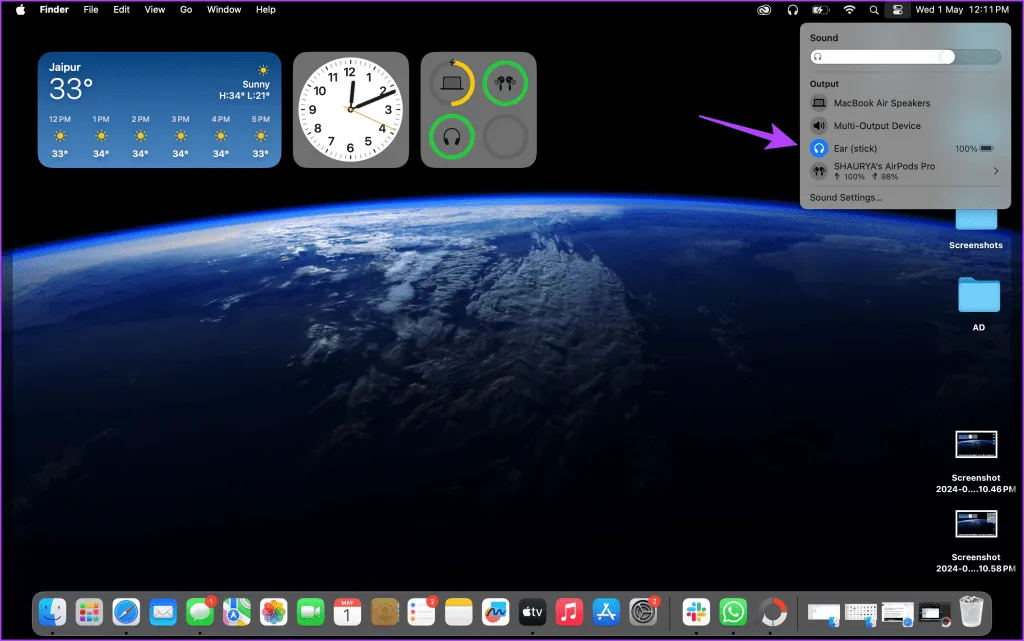
將多輸出設備設定為預設輸出
第 1 步:點擊macOS選單列中的控制中心圖示。
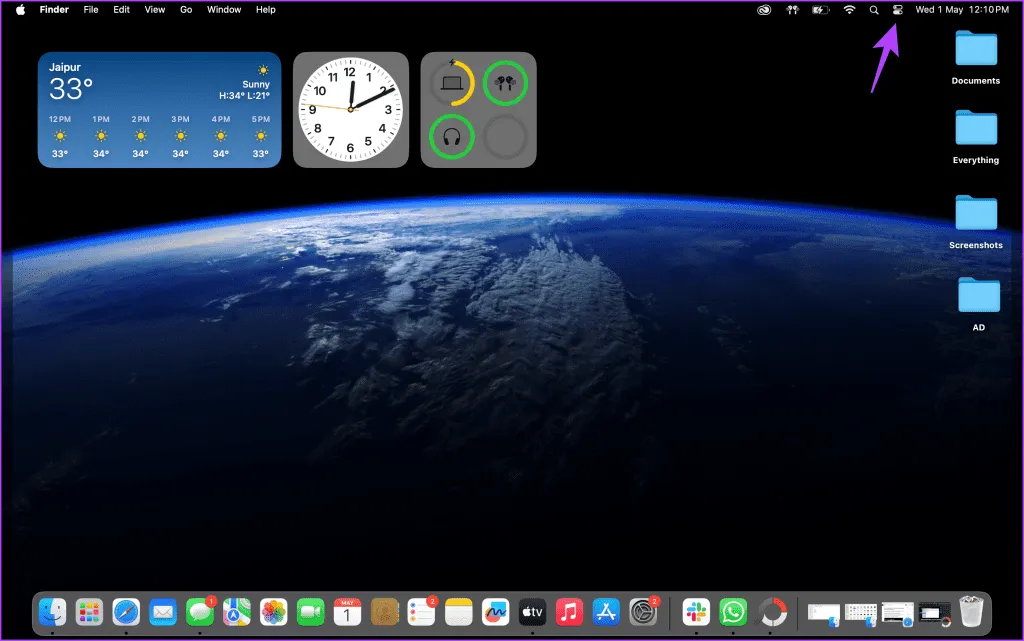
步驟 2:選擇聲音。
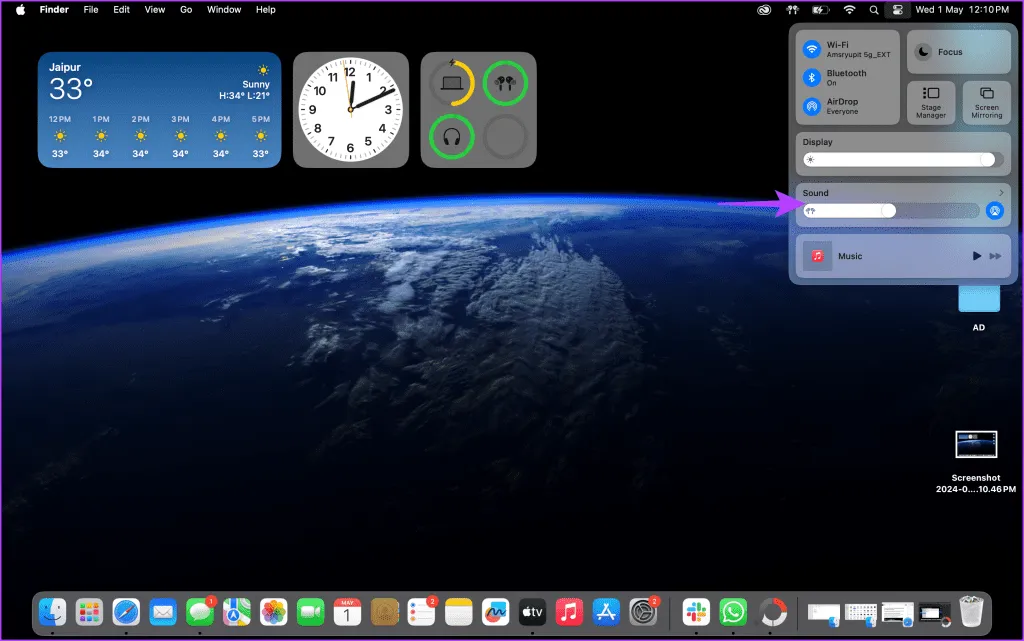
步驟 3:選擇多輸出裝置作為預設選項。
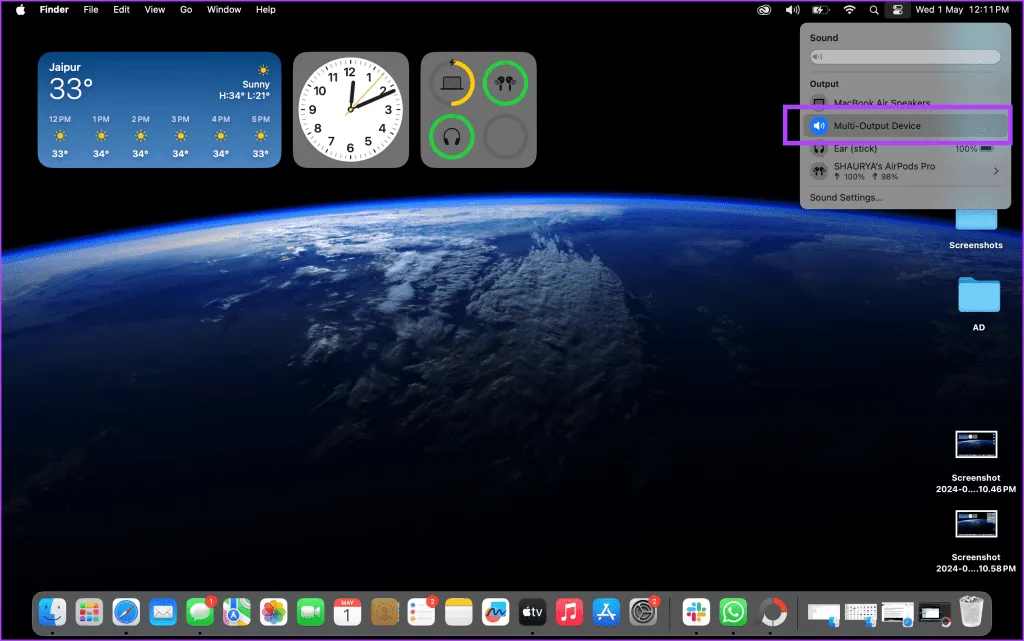
現在,音訊將同時透過兩個藍牙裝置播放,讓您可以欣賞一對或兩對藍牙裝置的聲音。
常見問題解答
這些解決方案也適用於藍牙揚聲器嗎?
絕對地!您可以使用任何藍牙音訊設備,包括藍牙揚聲器。
如果我的藍牙音訊設備沒有出現在音訊 MIDI 設定中怎麼辦?
有時,可能需要配戴耳塞或耳機才能在設定應用程式中提示偵測,特別是對於 Apple AirPods 或其他採用入耳式感測技術的裝置。
使用多輸出設備的 AirPods Pro 是否可以實現降噪功能?
是的,無論您在創建多輸出設備之前選擇什麼模式(透明、降噪或關閉),都將繼續如預期運作。
圖片來源:Guidingtech.com




發佈留言